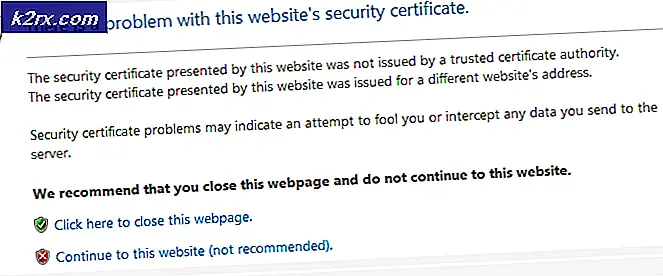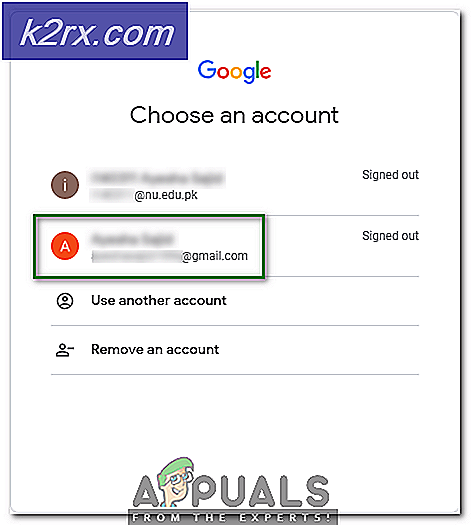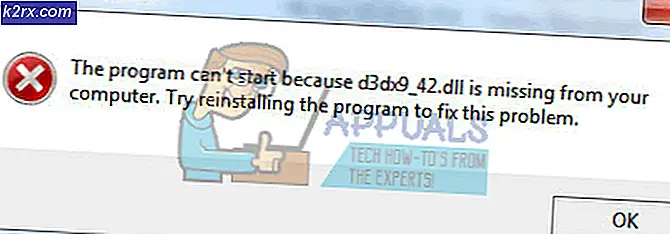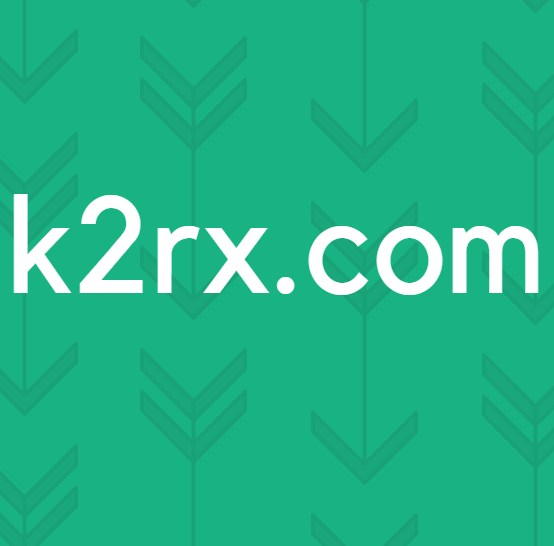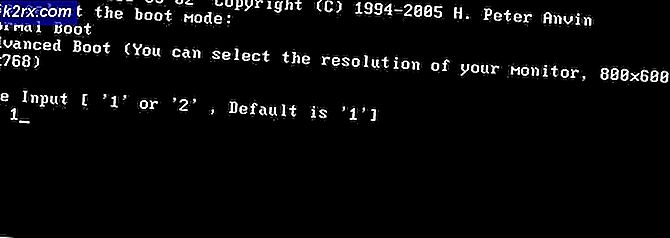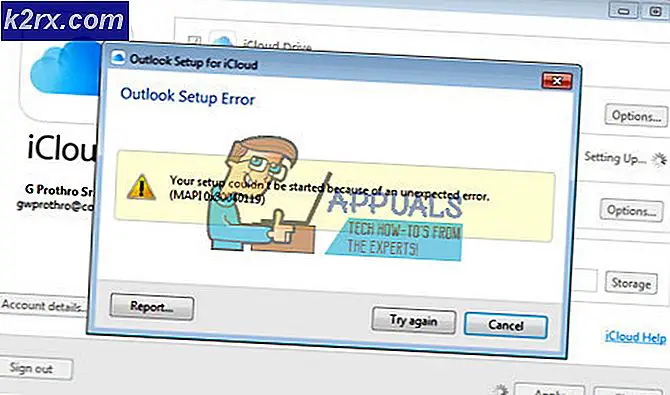Cara Memperbaiki Kode Kesalahan Roblox 268
Beberapa pengguna Roblox terus-menerus diusir dari game dengan kode kesalahan 268 (Anda telah ditendang karena perilaku klien yang tidak terduga). Masalah ini dilaporkan terjadi pada Windows dan Xbox One.
Ternyata, ada beberapa penyebab berbeda yang mungkin bertanggung jawab atas kemunculan kode kesalahan khusus ini. Berikut daftar penyebab yang mungkin menyebabkan Kode Kesalahan 268 di Roblox:
Metode 1: Memeriksa Masalah Server
Sebelum Anda mencoba salah satu perbaikan potensial lainnya di bawah ini, Anda harus memulai upaya pemecahan masalah ini dengan memeriksa apakah game saat ini berada di tengah-tengah masalah server.
Anda dapat memverifikasi status server Roblox dengan memanfaatkan layanan seperti IsTheServiceDown atau DownDetector. Cukup akses halaman khusus dan lihat apakah pengguna lain yang memainkan game di platform yang sama dengan Anda saat ini melihat kode kesalahan yang sama.
Jika penyelidikan Anda mengungkapkan bahwa pengembang game saat ini sedang mengatasi masalah server, tunggu beberapa jam sebelum mencoba meluncurkan Roblox lagi.
Jika ini belum mengungkapkan masalah server yang mendasari game, pindah ke metode berikutnya di bawah ini.
Metode 2: Menghapus Instalasi Perangkat Lunak Cheat / Eksploitasi (jika ada)
Ternyata, masalah ini juga dapat terjadi dalam kasus di mana Anda mencoba menggunakan (atau Anda sebelumnya menggunakan) semacam mesin eksploitasi atau cheat saat bermain Roblox. Pengembang Roblox biasanya menambal eksploitasi baru melalui tambalan tanpa secara khusus membuat kode kesalahan untuk itu.
Jika ini kasusnya dengan instalasi Roblox khusus Anda, Anda harus dapat memperbaiki masalah dengan menghapus cheat atau exploit Roblox dan memulai permainan sekali lagi.
catatan: Jika eksploitasi yang Anda gunakan sebelumnya telah mengubah beberapa file game, Anda mungkin perlu menginstal ulang game juga sebelum Anda dapat menyelesaikan masalah.
Berikut adalah panduan langkah demi langkah cepat untuk mencopot pemasangan perangkat lunak cheat atau exploit Roblox:
- tekan Tombol Windows + R untuk membuka a Lari kotak dialog. Selanjutnya, ketik ‘Appwiz.cpl’ di dalam kotak teks dan tekan Memasukkan untuk membuka Program dan fitur Tidak bisa.
- Setelah Anda berada di dalam Program dan fitur menu, gulir ke bawah melalui daftar program yang diinstal dan temukan eksploitasi perangkat lunak yang Anda gunakan untuk Roblox. Saat Anda melihatnya, klik kanan padanya dan pilih Copot pemasangan dari menu konteks yang baru muncul.
- Di dalam layar pencopotan pemasangan, ikuti petunjuk di layar untuk menyelesaikan pencopotan pemasangan, kemudian mulai ulang komputer Anda.
- Setelah permulaan berikutnya selesai, luncurkan Roblox lagi dan lihat apakah Anda masih ditendang dari permainan dengan kode kesalahan 268.
catatan: Jika Anda sebelumnya menggunakan perangkat lunak eksploit atau mesin curang yang perlu diinstal di atas file game Anda, ulangi langkah 1 hingga 3 dengan aplikasi Roblox utama untuk menghapus instalannya sepenuhnya. Kemudian, instal ulang game tersebut melalui saluran resmi.
Jika ini terus terjadi atau metode ini tidak berlaku untuk skenario khusus Anda, pindah ke perbaikan potensial berikutnya di bawah ini.
Metode 3: Menginstal Ulang Game (Hanya Xbox One)
Jika Anda mengalami masalah ini di konsol Xbox live, kemungkinan besar Anda berurusan dengan beberapa jenis ketidakkonsistenan yang disebabkan oleh pemasangan yang buruk. Dalam kebanyakan kasus, contoh semacam ini dilaporkan setelah konsol Xbox One dimatikan secara paksa di tengah memperbarui game dengan perangkat lunak yang baru tersedia. -
Jika skenario khusus ini berlaku untuk situasi Anda saat ini, kemungkinan besar Anda melihat kesalahan 268 karena beberapa jenis kerusakan data game.
Untuk mengatasi masalah dalam kasus ini, ikuti petunjuk di bawah ini:
- Tekan tombol Xbox One pada pengontrol Anda untuk membuka menu panduan.
- Selanjutnya, gunakan menu panduan untuk mengakses file Game & Aplikasi Saya Tidak bisa.
- Dari Game & Aplikasi menu, gulir ke bawah melalui daftar aplikasi & game yang diinstal, dan temukan instalasi Roblox.
- Saat Anda melihatnya, gunakan pengontrol Anda untuk memilihnya, lalu tekan tombol Start untuk mengakses Kelola game menu dari menu konteks yang baru saja muncul.
- Setelah Anda masuk ke menu Kelola permainan, gunakan menu di sebelah kanan untuk memilihCopot semua.Prosedur ini akan memastikan bahwa Anda menghapus game dasar bersama dengan pembaruan atau add-in yang diinstal yang mungkin menyebabkan masalah.
- Setelah gim dicopot sepenuhnya, mulai ulang konsol Anda, lalu ikuti saluran resmi untuk menginstal ulang Roblox bersama dengan setiap pembaruan setelah startup berikutnya selesai.
Jika masalah yang sama masih terjadi, pindah ke perbaikan potensial berikutnya di bawah ini.
Metode 4: Menggunakan aplikasi UWP Roblox (Khusus Windows 10)
Jika tidak ada perbaikan potensial yang berhasil untuk Anda dan Anda melihat kesalahan ini pada komputer Windows 10, Anda mungkin dapat melewati kode kesalahan 269 sepenuhnya ketika saya bermigrasi ke aplikasi Roblox UWP (Universal Windows Platform).
Solusi ini telah dikonfirmasi berhasil oleh beberapa pengguna yang terpengaruh yang sebelumnya mendapatkan pemutusan hubungan acak dengan kode kesalahan 268 saat bermain dari browser mereka.
Berikut panduan cepat untuk menginstal dan menggunakan aplikasi UWP resmi Roblox di komputer Windows 10:
- Akses daftar resmi Roblox UWP dan klik Dapatkan tombol untuk mulai mengunduh di komputer Anda.
catatan: Atau, Anda dapat melakukan ini dengan membuka Windows Store secara lokal dan mencari 'Roblox' melalui fungsi pencarian terintegrasi.
- Setelah pengunduhan selesai, Anda akan diarahkan ke jendela Microsoft Store. Ketika Anda sampai di sana, cukup tekan Bermain tombol untuk meluncurkan versi UWP game.
- Selanjutnya, lanjutkan dan masuk dengan kredensial Anda untuk masuk dengan akun Anda.
- Selanjutnya, buka tab Game dan luncurkan mode apa pun yang Anda inginkan dan lihat apakah kode kesalahan telah diselesaikan.
Jika masalah ini masih belum teratasi, lanjutkan ke perbaikan potensial berikutnya di bawah ini.
Metode 5: Menonaktifkan Suite Antivirus (jika ada)
Menurut beberapa pengguna yang terpengaruh, masalah ini juga dapat disebabkan oleh beberapa jenis gangguan antivirus yang mencegah perangkat pengguna akhir Anda berkomunikasi dengan server Roblox yang mungkin memaksa server untuk mengeluarkan Anda dari permainan dan memicu kode kesalahan 268.
Masalah ini sebagian besar dilaporkan terjadi dengan AV pihak ketiga di Windows 10 (AVG, Avira, dan Kaspersky). Jika skenario ini berlaku, Anda seharusnya dapat memperbaiki masalah ini dengan menonaktifkan perlindungan waktu nyata. Sebagian besar suite keamanan memungkinkan Anda melakukan ini secara langsung melalui ikon bilah-baki. Cukup klik kanan pada ikon antivirus Anda dan cari opsi yang memungkinkan Anda menonaktifkan perlindungan waktu nyata.
Jika hal ini tidak berlaku dan Anda menggunakan paket keamanan asli, ikuti petunjuk di bawah ini untuk menonaktifkan sementara Windows Defender untuk mencegahnya mengganggu Roblox:
- tekan Tombol Windows + R untuk membuka a Lari kotak dialog. Selanjutnya, ketik 'Windowsdefender' di kotak teks dan tekan Memasukkan untuk membuka Keamanan Windows Tidak bisa.
- Setelah Anda berada di dalam Keamanan Windows menu, klik pada Perlindungan virus & ancamantab, lalu klik Kelola pengaturan hyperlink (di bawah Pengaturan perlindungan Virus & Ancaman).
- Di layar berikutnya, nonaktifkan sakelar yang terkait denganFirewall & Perlindungan jaringan.
- Kembali ke awal Keamanan Windows jendela, lalu klik Firewall & Perlindungan Jaringan.
- Setelah Anda masuk ke layar berikutnya, klik pada jaringan yang saat ini aktif, lalu nonaktifkan sakelar yang terkait dengan Firewall Windows Defender.
- Setelah Anda melakukan ini, mulai ulang komputer Anda dan luncurkan game lagi setelah startup berikutnya selesai untuk melihat apakah masalah sekarang telah teratasi.
Metode 6: Hapus Pengaturan Pribadi dari Opsi Internet
Jika Anda telah mencapai metode ini setelah mengikuti setiap kemungkinan perbaikan di atas, kemungkinan besar Anda menghadapi beberapa masalah jaringan yang disebabkan oleh ketidakkonsistenan jaringan.
Beberapa pengguna yang menghadapi masalah yang sama telah mengonfirmasi bahwa mereka berhasil memperbaiki masalah ini dengan mengakses menu Opsi Internet dan menghapus file Pengaturan pribadi dari Menu Lanjutan. Operasi ini pada akhirnya akan menyetel ulang setelan Internet Explorer kembali ke nilai defaultnya. Tetapi jika Anda tidak secara aktif menggunakan alat tersebut, itu seharusnya tidak menjadi masalah.
Berikut panduan cepat untuk menghapus setelan pribadi dari Opsi Internet:
- tekan Tombol Windows + R untuk membuka a Lari kotak dialog. Selanjutnya, ketik ‘Inetcpl.cpl’ di dalam kotak teks dan tekan Memasukkan untuk membuka pilihan internet Tidak bisa.
- Di dalam Properti Internet menu, lanjutkan dan pilih Maju tab. Selanjutnya, klik Setel ulang tombol (di bawah Reset Pengaturan Internet Explorer)
- Di layar berikutnya, lanjutkan dan centang kotak yang terkait dengan Hapus pengaturan pribadi sebelum mengklik Setel ulang untuk memulai proses.
- Setelah operasi ini selesai, luncurkan Roblox sekali lagi dan lihat apakah masalahnya sudah teratasi.